ポップセグエのカスタマイズ
目的先ビュー・コントローラ、セグエ識別子、およびセグエの型を含むポップセグエの属性をカスタマイズします。
手順
- まだ開いていない場合は、ユーティリティペインを開きます。
- Interface Builder で、望みのセグエを含むストーリーボードを開きます。
- ストーリーボードで、望みのセグエを選択します。
- ユーティリティペインで、セグエの属性インスペクタを選択します。
- 属性インスペクタのピーク&ポップセクションで、コミットの項目の隣で、ポップアップメニューをクリックしてください。
- ポップアップメニューから[カスタム(Custom)] を選択します。
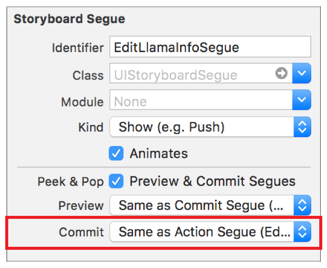
属性フィールドが、目的先ビュー・コントローラ用とポップセグエの属性用に追加されます。
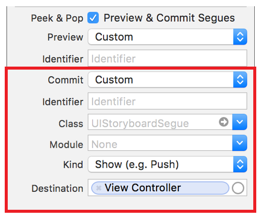
目的先ビューコントローラの設定
ポップセグエの目的先ビューコントローラを設定するには、クリックして、目的先の属性フィールド内の円から、目的のビューコントローラにドラッグします。図 5 はポップセグエの異なる目的先ビューコントローラを設定している所を示します。
図 5 目的先ビュー・コントローラの設定
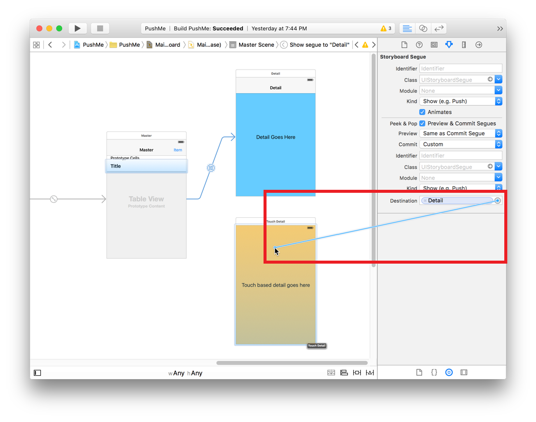
図 6 に示すように、ストーリーボードで、ポップセグエの目的先ビューコントローラは、セグエシンボルの周りに点線で囲んだ第2の矢印で示されています。
図 6 カスタムの目的先ビュー・コントローラ
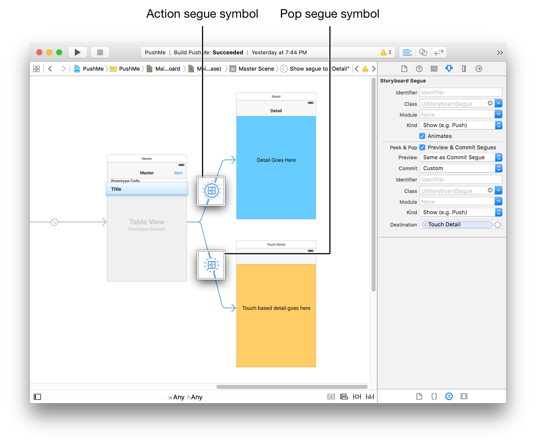
関連記事
3Dタッチセグエの追加
ピークセグエのカスタマイズ
決定済みの議論
(なし)